Estos gráficos resultan de ayuda visual en determinadas situaciones. Son una gran alternativa a los gráficos de barras agrupadas convencionales, ya que ahorran espacio y mantienen los valores de la competencia en la misma línea.
En este artículo compararemos las ventas mínimas y máximas de diferentes productos durante el período:
Debemos tener los datos preparados en un cuadro donde podamos identificar las ventas antiguas, las nuevas y las diferencias entre ellas.
Crearemos el grafico seleccionando todo el rango del cuadro, vamos a la pestaña insertar > grafico de barras horizontal.

Seguido de esto, vamos a dar clic derecho sobre el gráfico > cambiar tipo de gráfico > combinado y modificaremos el tipo y el eje secundario.

Con el gráfico aún seleccionado, vamos a la pestaña diseño > añadir elementos del gráfico > ejes > vertical secundario.

Luego, damos clic derecho al eje > formato de eje y seleccionaremos “categorías de orden inverso” para ambos ejes. A continuación, eliminaremos eje vertical e inferior.
Haremos clic en la única serie visible que es “Nuevo”, vamos a la pestaña de diseño > añadir elementos del gráfico > barras de error > porcentaje. Con la serie aún seleccionada, vaya a la pestaña de formato > forma de relleno > seleccione sin relleno.

Damos clic con el botón derecho del ratón en las barras de error > haga clic en formato barras de error. Y modificaremos los siguientes valores:
Modificamos el formato y línea, aumentamos el tamaño y escogemos un color, de igual manera cambiamos el tipo de flecha inicial a ovalada.

En la flecha de “opciones de serie” escogeremos la serie “diferencia”; vamos a la pestaña diseño > añadir elementos de gráfico > barras de error > porcentaje. Con la serie aún seleccionada, vaya a la pestaña de formato relleno de forma > sin relleno.

Damos clic al botón derecho del ratón en las barras de error recién insertadas > haga clic en formato de barras de error y realizamos los siguientes cambios:
Realizamos nuevamente el cambio de serie en la flecha desplegable seleccionando la serie antigua. Vamos a la pestaña de diseño > añadir elementos del gráfico > barras de error > porcentaje. Con la serie aún seleccionada, en la pestaña de formato > hacemos clic en relleno de forma > sin relleno.

Seleccione las barras de error de la “serie antiguo” en la flecha desplegable y modificamos los valores:
Cambiamos el formato de estas nuevas barras de error, cambiamos el relleno, tamaño y la forma por flecha ovalada.

Una vez listo el grafico, lo que podremos agregarle son las etiquetas de datos, de una manera sencilla.
En la flecha desplegable que hemos estado utilizando, seleccionamos la serie “antiguo” vamos a la pestaña diseño > añadir elementos del gráfico > etiquetas de datos > extremo interior.

Lo mismo realizamos con la serie “nuevo”, pero esta vez seleccionamos extremo exterior.
Por último eliminamos las leyendas de la parte inferior igual que con el título. Para bajar el eje x hacemos clic con el botón derecho del ratón en el eje > formato de eje > etiquetas. Y el menú desplegable seleccionamos “alto”.

Y finalmente con el fondo del gráfico coloreado y el título del gráfico apropiado tenemos el siguiente resultado
Gráfico de mancuerna.





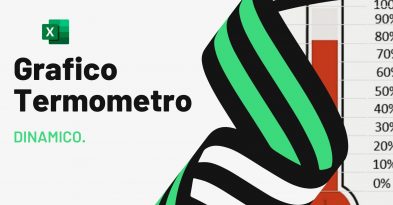
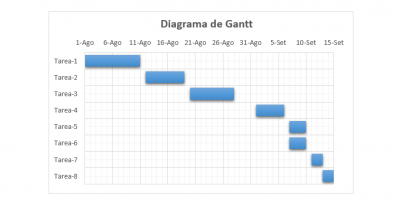
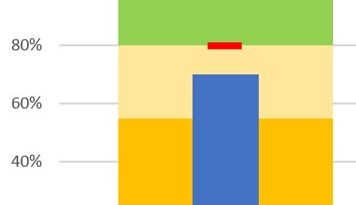

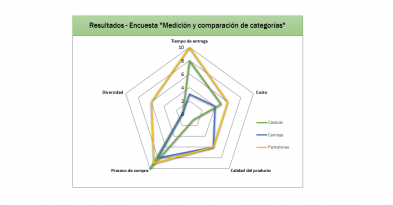
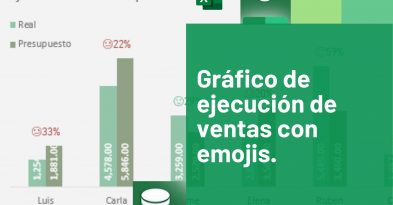
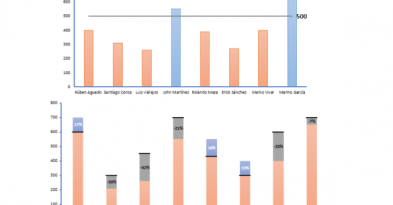
Deja una respuesta